透かしなしで本番環境でテストしてください。
必要な場所で動作します。
30日間、完全に機能する製品をご利用いただけます。
数分で稼働させることができます。
製品トライアル期間中にサポートエンジニアリングチームへの完全アクセス
ウォーターマーキングは、デジタルドキュメントの信憑性と所有権を保護するために使用される一般的な技術です。 この記事では、Java用の強力なライブラリであるIronPDFを使用してPDFファイルにウォーターマークを追加する方法を探ります。 IronPDFを使用すると、PDFドキュメントにウォーターマークをプログラムで簡単に組み込むことができ、安全性とブランディングを確保できます。 次のステップでIronPDFを使用してJava透かしを作成するプロセスを詳しく見ていきましょう。
IronPDF Java Editionは、JavaでPDFを操作するためのライブラリです。 それは迅速で正確な操作を提供し、PDFファイル関連の多くのタスク、例えばPDFからのテキスト抽出、PDFからの画像抽出、PDFファイルの結合、およびPDFの分割などに最適な選択肢です。 これはIronPDF for .NETの機能を基に構築されており、信頼性の高い機能を保証します。
IronPDFライブラリを使用すると、HTML、URL、および文字列をPDFドキュメントに変換できます。HTML、CSS、JS、JPG、PNGなどの一般的なオープンスタンダードドキュメントタイプを利用できます。 ライブラリはHTMLをPDFに変換してPDFを生成し、ピクセル単位で正確にレンダリングし、最新の技術を活用しています。
始める前に、以下の前提条件が整っていることを確認してください:
マシンにインストールされたJava開発キット(JDK)。
Eclipse、NetBeans、IntelliJ IDEA などの Java IDE(統合開発環境)。
選択したIDEで新しいJavaプロジェクトを作成し、IronPDFライブラリを依存関係として追加してください。 これを行うには、Mavenのアーティファクトをプロジェクトのpom.xmlファイルに追加するか、JARファイルを手動でインポートするかのいずれかです。
:ProductInstall :ProductInstall import com.ironsoftware.ironpdf.PdfDocument;
import com.ironsoftware.ironpdf.stamp.*;
import java.io.IOException;
import java.nio.file.Paths; import com.ironsoftware.ironpdf.PdfDocument;
import com.ironsoftware.ironpdf.stamp.*;
import java.io.IOException;
import java.nio.file.Paths;まず、ウォーターマークを追加したい既存のPDFドキュメントをロードするか、renderHtmlAsPdf メソッドを使用して新しいPDFファイルを作成します。 IronPDFは、PDFファイルを開いて操作するための便利な方法を提供します。 次のコード例は、example.PDFファイルをPdfDocumentオブジェクトとして読み込みます:
PdfDocument pdf = PdfDocument.fromFile(Paths.get("example.pdf"));PdfDocument pdf = PdfDocument.fromFile(Paths.get("example.pdf"));IronPDFを使用すると、テキスト透かしや画像透かしなど、さまざまな種類の透かしをPDFドキュメントに追加できます。 では、両方のオプションを見てみましょう:
テキストの機密ウォーターマークを追加するには、applyWatermark メソッドを使用します。 HTML文字列を最初のパラメーターとして使用し、テキスト、フォント、色、サイズをカスタマイズし、不透明度を設定してウォーターマークを垂直および水平方向に配置できます。 そして、saveAs メソッドを使用して保存します。 Here's an example: 例があります。
pdf.applyWatermark("<h1 style=\"color:red\">Confidential</h1>", 50, VerticalAlignment.MIDDLE, HorizontalAlignment.CENTER);
pdf.saveAs("textwatermarked.pdf");pdf.applyWatermark("<h1 style=\"color:red\">Confidential</h1>", 50, VerticalAlignment.MIDDLE, HorizontalAlignment.CENTER);
pdf.saveAs("textwatermarked.pdf");テキスト透かしが入ったPDFドキュメントはこのように表示されます:
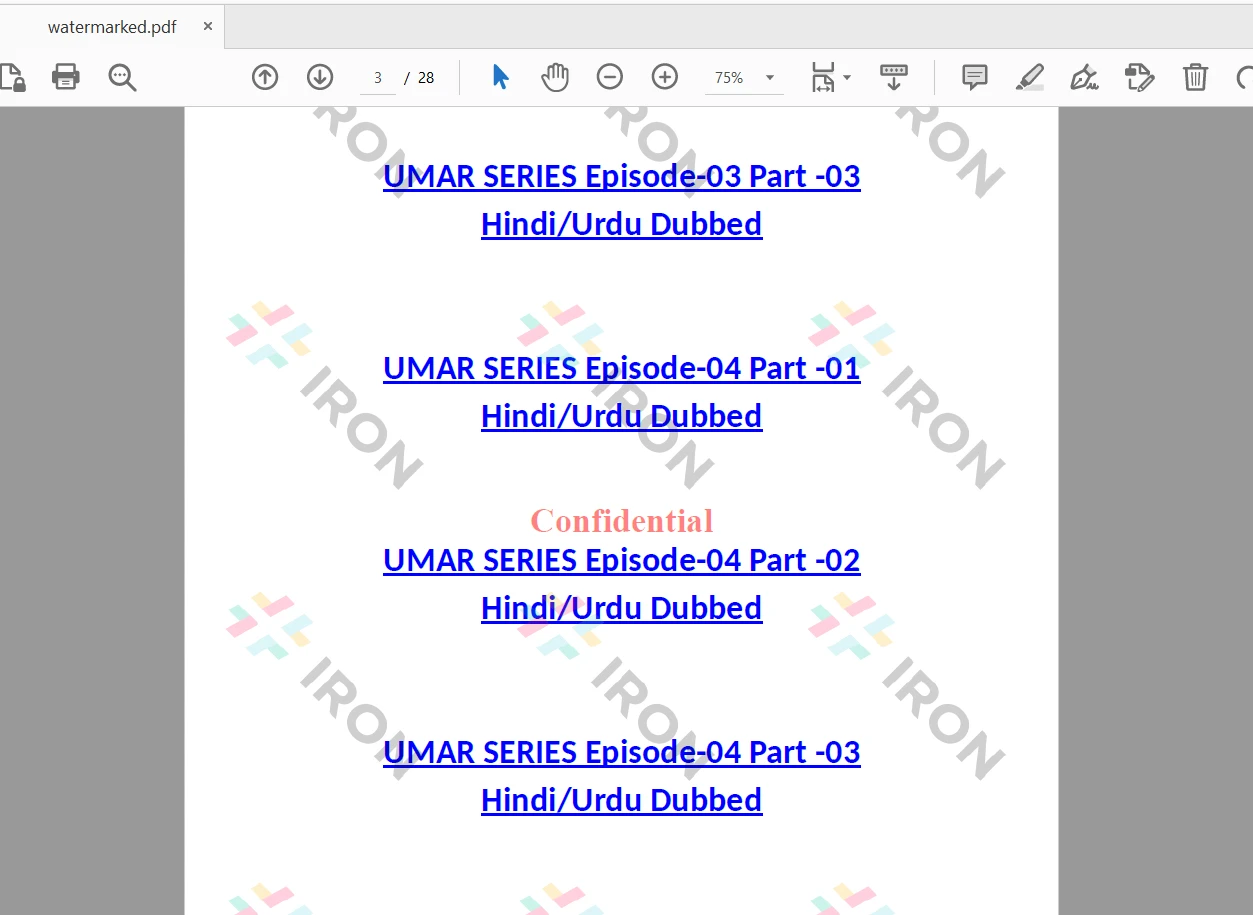
透かし入りのPDFファイル
画像の透かしを追加するには、同じapplyWatermarkメソッドを使用します。 次に、そのHTML文字列を使用して、ソース画像を持つimgタグを設定します。 画像ファイルのパスを指定し、必要に応じてその位置と不透明度を調整します。 Here's an example: 例があります。
pdf.applyWatermark("<img src='assets/images/iron-pdf-logo.jpg'>", 50, VerticalAlignment.MIDDLE, HorizontalAlignment.CENTER);
pdf.saveAs("imagewatermarked.pdf");pdf.applyWatermark("<img src='assets/images/iron-pdf-logo.jpg'>", 50, VerticalAlignment.MIDDLE, HorizontalAlignment.CENTER);
pdf.saveAs("imagewatermarked.pdf");画像透かしが入ったPDFドキュメントはこのようになります:

透かし入りのPDFファイル
IronPDF for Javaは、テキストと画像の透かしを[HtmlStamper](/java/object-reference/api/com/ironsoftware/ironpdf/stamp/HtmlStamper.html)、[ImageStamper](/java/object-reference/api/com/ironsoftware/ironpdf/stamp/ImageStamper.html)、および[TextStamper](/java/object-reference/api/com/ironsoftware/ironpdf/stamp/TextStamper.html)クラスを使用して追加できる[Stamper](/java/object-reference/api/com/ironsoftware/ironpdf/stamp/Stamper.html)クラスを提供します。 Stamperクラスは、applyWatermarkメソッドよりも多くの柔軟性を提供します。
このセクションでは、TextStamper クラスを使用してPDFに透かしを適用します。 ウォーターマークのテキストまたは画像ウォーターマークの回転角度をPDFドキュメントに設定できます。 また、PDFページコンテンツの背後にスタンプを押すことに加え、水平および垂直オフセットを設定することもできます。
以下のコードは、既存のPDFドキュメントにテキストウォーターマークを追加するものです:
TextStamper stamper = new TextStamper("Confidential");
stamper.setFontColor("#FF0000");
stamper.setFontSize(60);
stamper.setFontFamily("Times New Roman");
stamper.setHorizontalAlignment(HorizontalAlignment.CENTER);
stamper.setVerticalAlignment(VerticalAlignment.MIDDLE);
stamper.setOpacity(30);
stamper.setRotation(45);
pdf.applyStamp(stamper);
pdf.saveAs("textwatermarked2.pdf");TextStamper stamper = new TextStamper("Confidential");
stamper.setFontColor("#FF0000");
stamper.setFontSize(60);
stamper.setFontFamily("Times New Roman");
stamper.setHorizontalAlignment(HorizontalAlignment.CENTER);
stamper.setVerticalAlignment(VerticalAlignment.MIDDLE);
stamper.setOpacity(30);
stamper.setRotation(45);
pdf.applyStamp(stamper);
pdf.saveAs("textwatermarked2.pdf");上記のコードでは、IronPDFライブラリのTextStamperクラスが使用され、「Confidential」という内容のテキスト透かしを作成し、それをPDFドキュメントに適用します。 透かしは特定のフォントプロパティ、配置、不透明度、および回転でカスタマイズされます。 最後に、変更されたPDFドキュメントがウォーターマークを適用した新しいファイルとして保存されます。

透かし入りのPDFファイル
ここでは、このセクションでImageStamperクラスを使用して、PDFドキュメントに背景画像の透かしを適用します。 Java のコードは次の通りです:
ImageStamper stamper = new ImageStamper("assets/images/iron-pdf-logo.jpg");
stamper.setHorizontalAlignment(HorizontalAlignment.CENTER);
stamper.setVerticalAlignment(VerticalAlignment.MIDDLE);
stamper.setOpacity(30);
stamper.setStampBehindContent(true);
stamper.setRotation(45);
pdf.applyStamp(stamper);
pdf.saveAs("imagewatermarked.pdf");ImageStamper stamper = new ImageStamper("assets/images/iron-pdf-logo.jpg");
stamper.setHorizontalAlignment(HorizontalAlignment.CENTER);
stamper.setVerticalAlignment(VerticalAlignment.MIDDLE);
stamper.setOpacity(30);
stamper.setStampBehindContent(true);
stamper.setRotation(45);
pdf.applyStamp(stamper);
pdf.saveAs("imagewatermarked.pdf");上記の完全なコードでは、IronPDFライブラリのImageStamperクラスが使用されて、画像の透かしを作成し、それをPDFドキュメントに適用します。 透かし画像はファイルパスで指定され、そのプロパティ(整列、透明度、コンテンツの背後に重ねる、回転など)が設定されます。 最後に、変更されたPDFドキュメントがウォーターマークを適用した新しいファイルとして保存されます。

透かし入りのPDFファイル
この記事では、IronPDFを使用してPDFドキュメントにウォーターマークを追加する方法を探りました。 IronPDFの直感的なAPIを使用することで、テキストや画像のウォーターマークをPDFファイルに簡単に組み込むことができ、そのセキュリティとブランディングを強化します。 Stamper クラスを使用して、さまざまなカスタマイズオプションを実験し、希望の透かし効果を実現してください。 今、Javaアプリケーションで、PDF文書を自信を持って保護し、パーソナライズできます。
JavaでのIronPDFの利用に関する詳細なガイダンスと例については、便利なリソースとデモを提供するコード例を参照してください。
IronPDFは開発目的に無料で使用でき、商業利用のために商業ライセンスオプションを提供しています。 ライセンスの詳細について学ぶには、IronPDF Licensing Guideをご覧ください。
また、商業利用のための無料試用ライセンスで無料のAPIライセンスを取得することもできます。 IronPDF ソフトウェアを入手するには、公式の IronPDF for Java ウェブサイトからダウンロードできます。